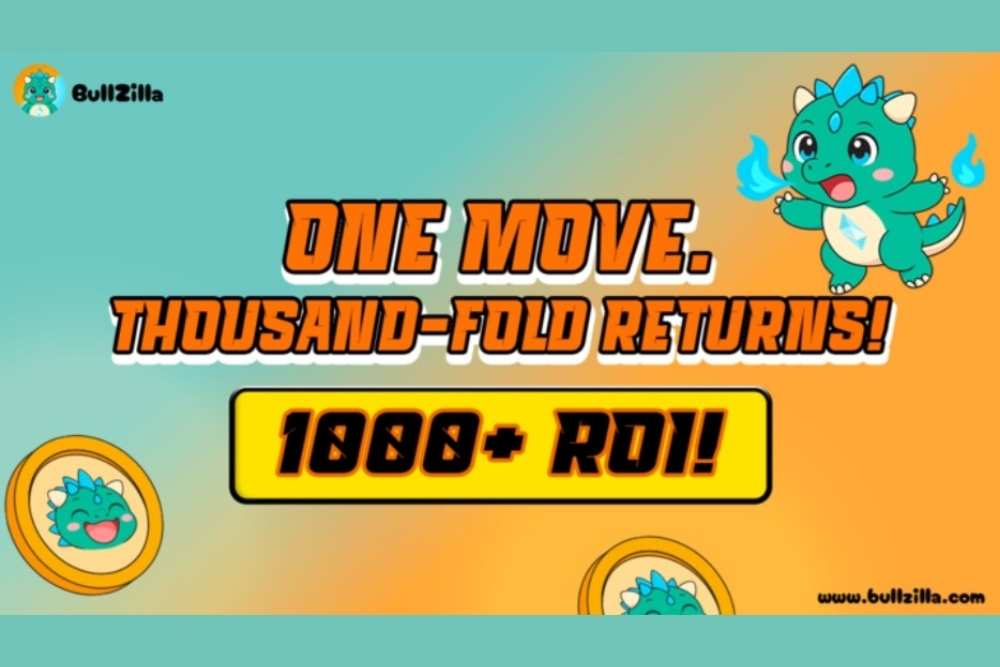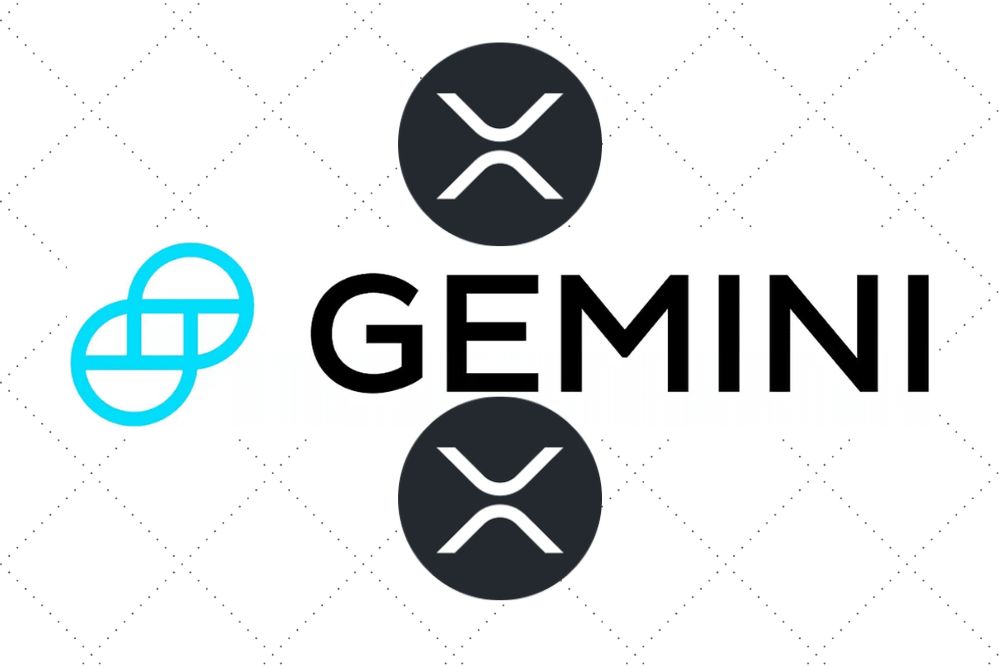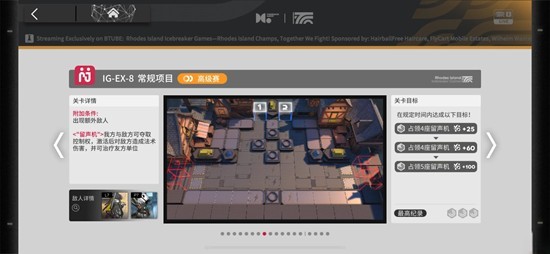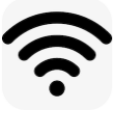移动(选择)工具使用技巧
时间:2011-07-24
来源:互联网
Photoshop移动(选择)工具共有三大作用:
1,选择图层中的图形
2,移动图形的功能
3,复制图层的功能
4,移动铺助线
选择图层中的图形:
a.选择当前图层中的图形,并可在文件中任意移动;
b.按Ctrl键,点击图形;可选择当前图层中的图形;
c.按Ctrl键,点击图形;可选择当图形所在的整个图层组;
注:Photoshop图层组的作用,相当于电脑中的文件夹,起到便于管理图层的作用.
移动图形的功能:
a.按Shift键,可水平,垂直,或是45度移动图形;
复制图层的功能:
a.选择图形后,按Alt键,可复制图层(注意:是复制图层,而不是复制图层,会将图层中的所有图层复制,产生图层副本;)
b.同时打开文件A,文件B,可以使用移动工具,把文件A中的图层一,制复到文件B中。
C.按Shift+Alt,可对图层中的图形进行水平,垂直复制;
移动铺助线:
a.当文件中存在铺助线时,可选用移动工具,移动调整水平,垂直铺助线位置;
b.如要删除某条铺助线,可使用移动工具,将铺助线拖至文件外,即可删除铺助线;
注:photoshop中的铺助线,只起到绘图更加精确的作用,文件中的铺助线不会被打印输出。
作者: heaven 发布时间: 2011-07-24
好像很是实用
作者: ㄣじovのYou 发布时间: 2011-07-24
热门阅读
-
 office 2019专业增强版最新2021版激活秘钥/序列号/激活码推荐 附激活工具
office 2019专业增强版最新2021版激活秘钥/序列号/激活码推荐 附激活工具
阅读:74
-
 如何安装mysql8.0
如何安装mysql8.0
阅读:31
-
 Word快速设置标题样式步骤详解
Word快速设置标题样式步骤详解
阅读:28
-
 20+道必知必会的Vue面试题(附答案解析)
20+道必知必会的Vue面试题(附答案解析)
阅读:37
-
 HTML如何制作表单
HTML如何制作表单
阅读:22
-
 百词斩可以改天数吗?当然可以,4个步骤轻松修改天数!
百词斩可以改天数吗?当然可以,4个步骤轻松修改天数!
阅读:31
-
 ET文件格式和XLS格式文件之间如何转化?
ET文件格式和XLS格式文件之间如何转化?
阅读:24
-
 react和vue的区别及优缺点是什么
react和vue的区别及优缺点是什么
阅读:121
-
 支付宝人脸识别如何关闭?
支付宝人脸识别如何关闭?
阅读:21
-
 腾讯微云怎么修改照片或视频备份路径?
腾讯微云怎么修改照片或视频备份路径?
阅读:28